Sie können die Scanposition von Vorlagen ändern.
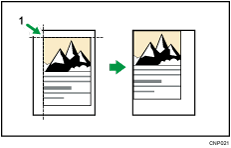
Punkt, ab dem das Gerät zu scannen beginnt
![]() Drücken Sie [Bearbeiten].
Drücken Sie [Bearbeiten].
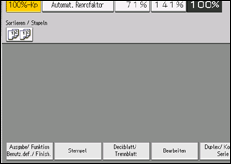
![]() Drücken Sie [Scanposition].
Drücken Sie [Scanposition].
![]() Legen Sie die Scanposition für die Vorderseite der Vorlage fest.
Legen Sie die Scanposition für die Vorderseite der Vorlage fest.
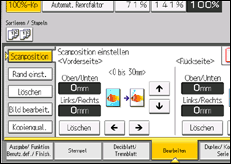
![]() Legen Sie die Scanposition für die Rückseite der Vorlage fest.
Legen Sie die Scanposition für die Rückseite der Vorlage fest.
Dieser Wert ist nur gültig, wenn sie zweiseitige Vorlagen kopieren.
Wenn Sie die Scanposition für die Rückseite der Vorlage nicht festlegen müssen, fahren Sie bei Schritt 5 fort.
![]() Drücken Sie auf [OK].
Drücken Sie auf [OK].
![]()
Sie können die Scanposition in 1-mm-Schritten (oder 0,1 Zoll) um bis zu 30 mm (1,2 Zoll) nach oben, unten, nach links oder rechts verschieben.
Drücken Sie auf [
 ] und [
] und [ ], um die obere und untere Position festzulegen. Drücken Sie auf [
], um die obere und untere Position festzulegen. Drücken Sie auf [ ] und [
] und [ ], um die linke oder rechte Position festzulegen.
], um die linke oder rechte Position festzulegen.Beim Kopieren einseitiger Vorlagen mit aktiviertem Duplex-Druck, werden ungerade Seiten mithilfe der Scanposition gedruckt, die für die Vorderseiten der Vorlagen festgelegt sind, während gerade Seite mithilfe der Scanposition gedruckt werden, die für die Rückseiten der Vorlagen verwendet werden.
